Terkadang saat Anda menonton film atau serial yang berisi musik latar dan efek suara, dialognya menjadi tidak dapat dipahami. Anda dapat mengaktifkan subtitle di Amazon Prime Video untuk memahami apa yang dikatakan karakter. Anda dapat menyesuaikan warna subtitel bergantung pada pilihan Anda untuk kejelasan yang lebih baik.
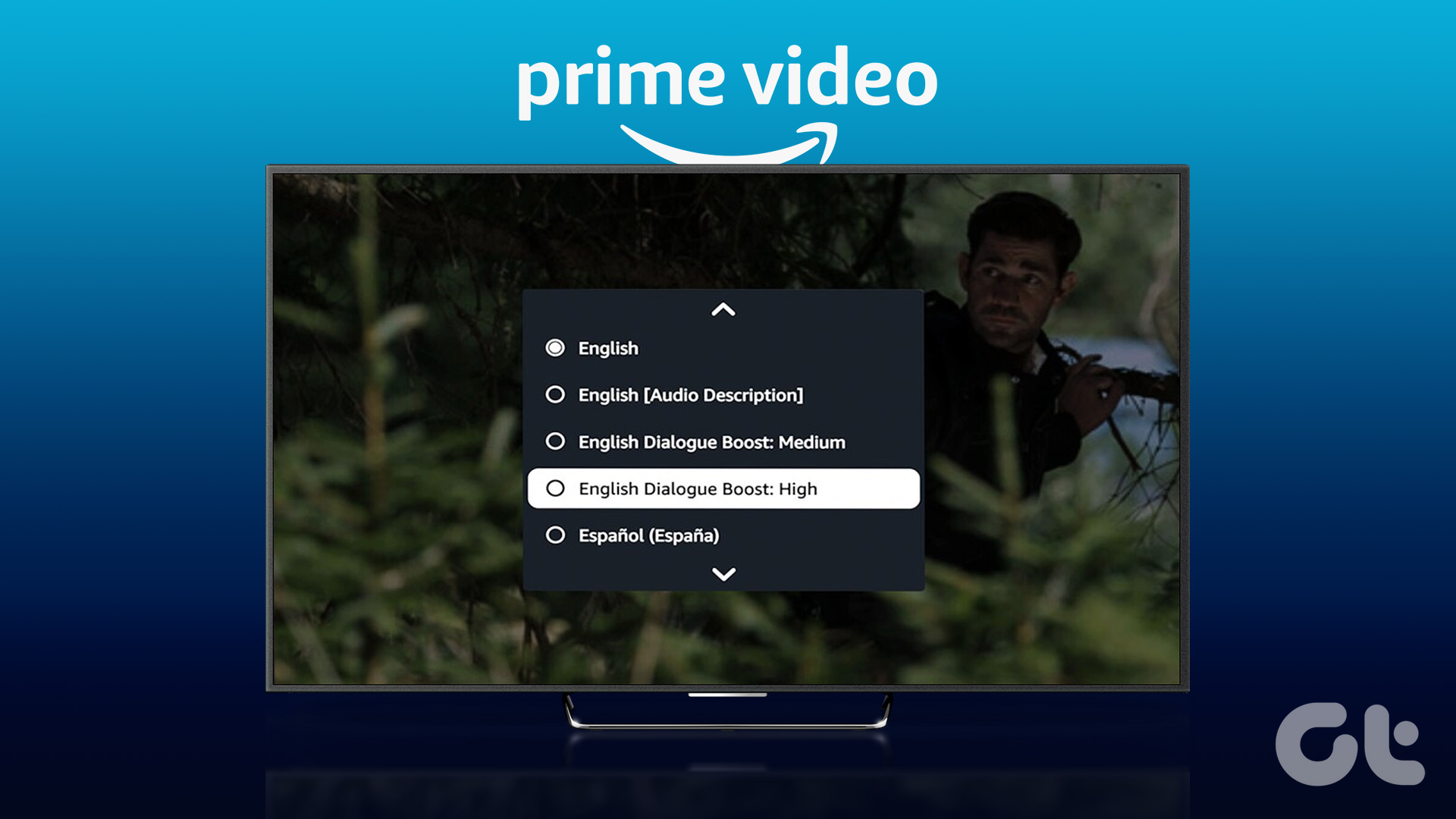
Anda dapat mengatasi masalah hilangnya dialog di adegan-adegan penting. Untungnya, Amazon Prime Video menghadirkan fitur baru berbasis AI yang disebut Dialogue Boost untuk meningkatkan kejelasan dialog. Posting ini akan menunjukkan cara menggunakan Dialogue Boost di Amazon Prime Video di desktop, seluler, web, dan smart TV.
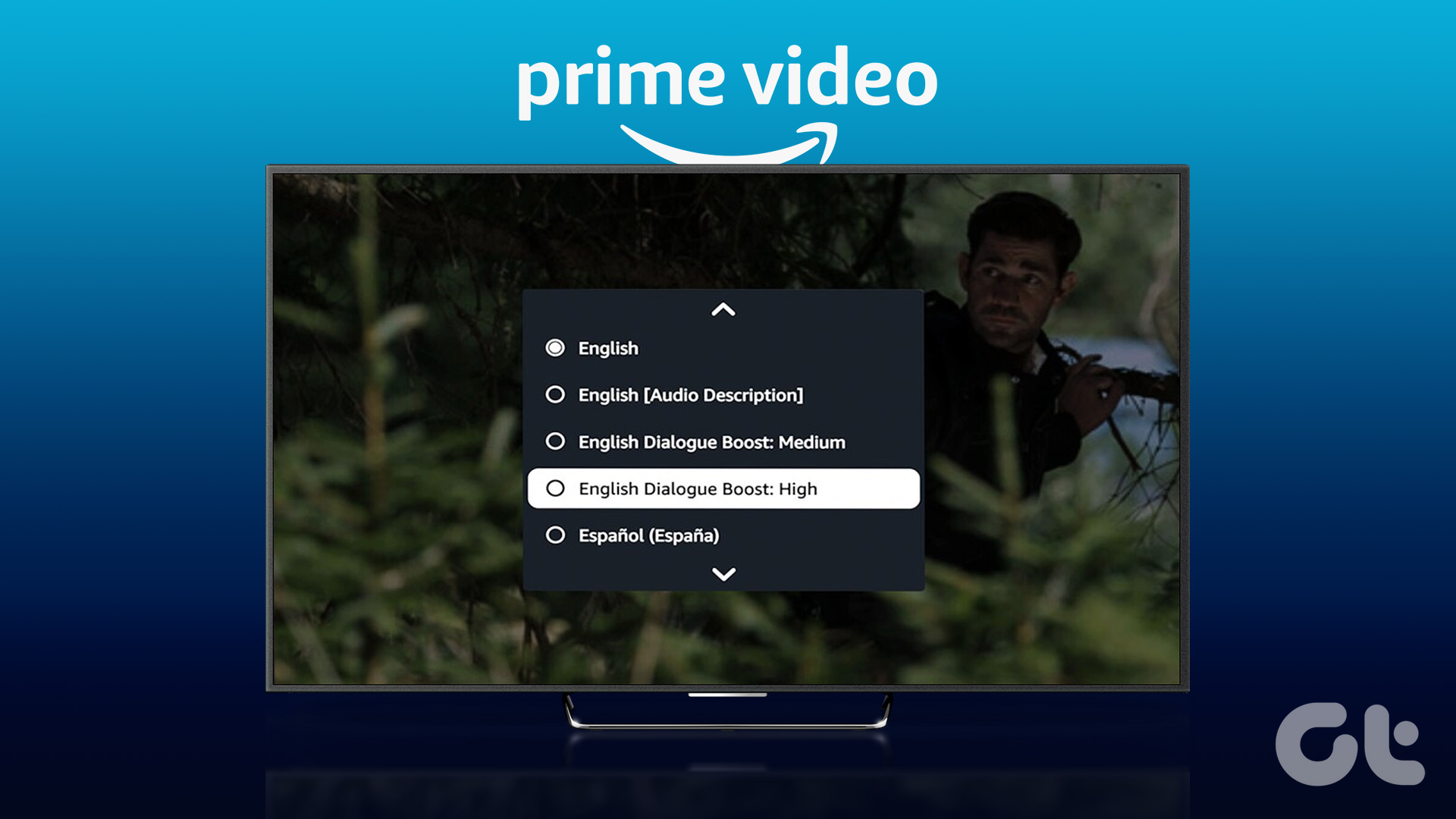
Apa Itu Dialogue Boost
Meskipun ditargetkan terutama untuk pengguna yang sulit mendengar, Dialogue Boost adalah fitur aksesibilitas baru yang bekerja di latar belakang untuk menyempurnakan kejernihan audio dialog dalam film atau acara TV. Sesuai posting blog resmi Amazon, fitur tersebut akan secara cerdas mengidentifikasi poin-poin dialog yang sulit didengar karena musik latar atau efek suara yang terlalu kuat. Hal ini terutama berlaku untuk film aksi atau acara seperti Jack Ryan dengan urutan aksi.
Dialogue Boost adalah AI untuk memastikan dialog lisan yang lebih baik, bukan amplifikasi umum saluran tengah dalam pengaturan home theater. Fitur ini berguna untuk setiap pengguna yang ingin menikmati pengalaman audio imersif yang sempurna tanpa kehilangan kejernihan dialog. Dialog Boost akan melakukan trik sehingga Anda tidak perlu bersusah payah dengan subtitle. Perhatikan bahwa fitur ini sebagian besar akan tersedia untuk film dan acara Amazon Original seperti Jack Ryan, The Rings of Power, dll.
Saat posting ini ditulis, fitur ini hanya tersedia untuk konten dalam bahasa Inggris.
Cara Menggunakan Dialogue Boost di Prime Video di Seluler
Saat posting ini ditulis, Dialogue Boost diluncurkan di seluruh dunia untuk pengguna Prime Video di setiap platform. Mari kita periksa cara menggunakan fitur Dialogue Boost di aplikasi Prime Video di iPhone atau Android. Sebelum memulai, pastikan Anda menggunakan aplikasi versi terbaru.
Langkah-langkahnya tetap sama untuk Android dan iPhone.
Langkah 1: Buka aplikasi Prime Video di iPhone atau Android Anda.
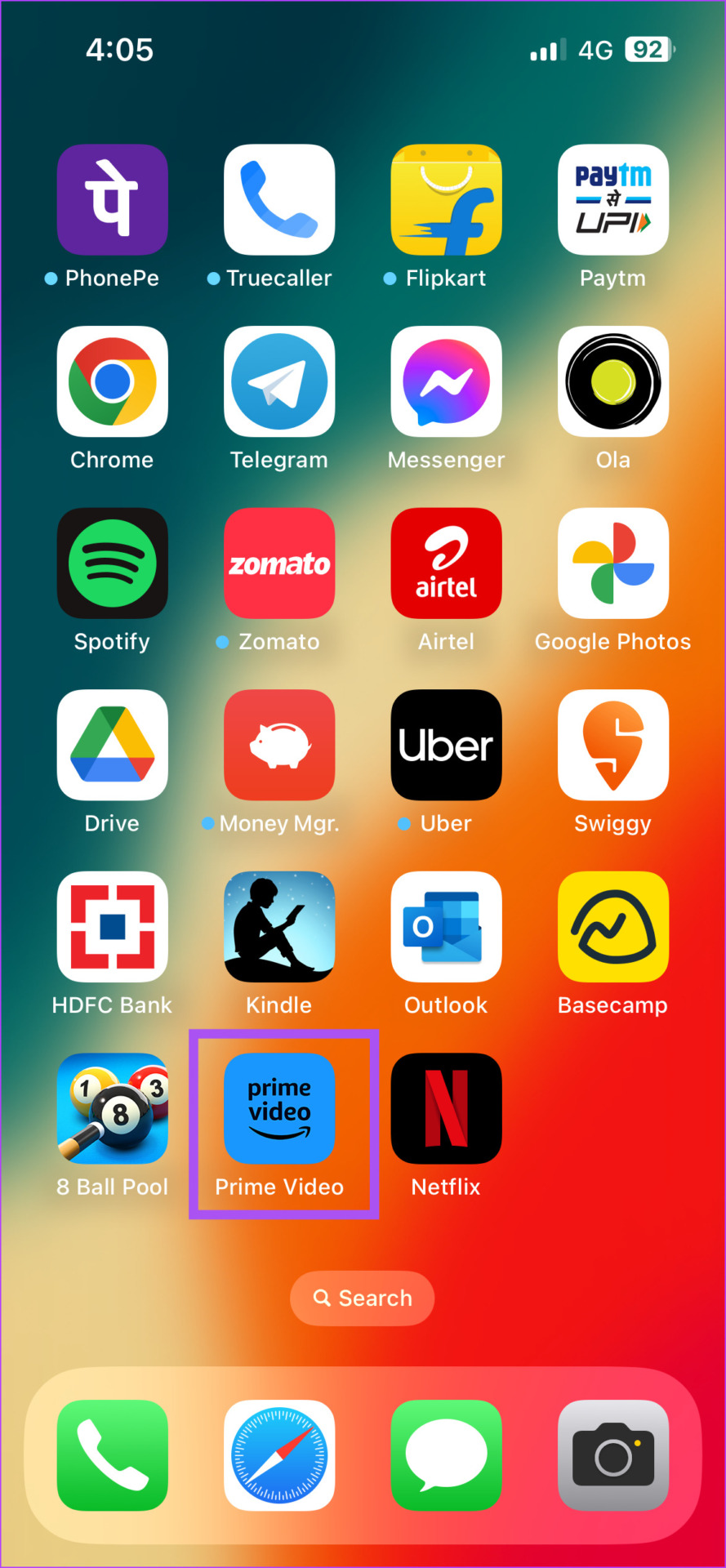
Langkah 2: Mulai putar konten yang ingin Anda aktifkan Dialogue Boost.
Langkah 3: Ketuk ikon Subtitel di sisi kanan atas jendela pemutaran.
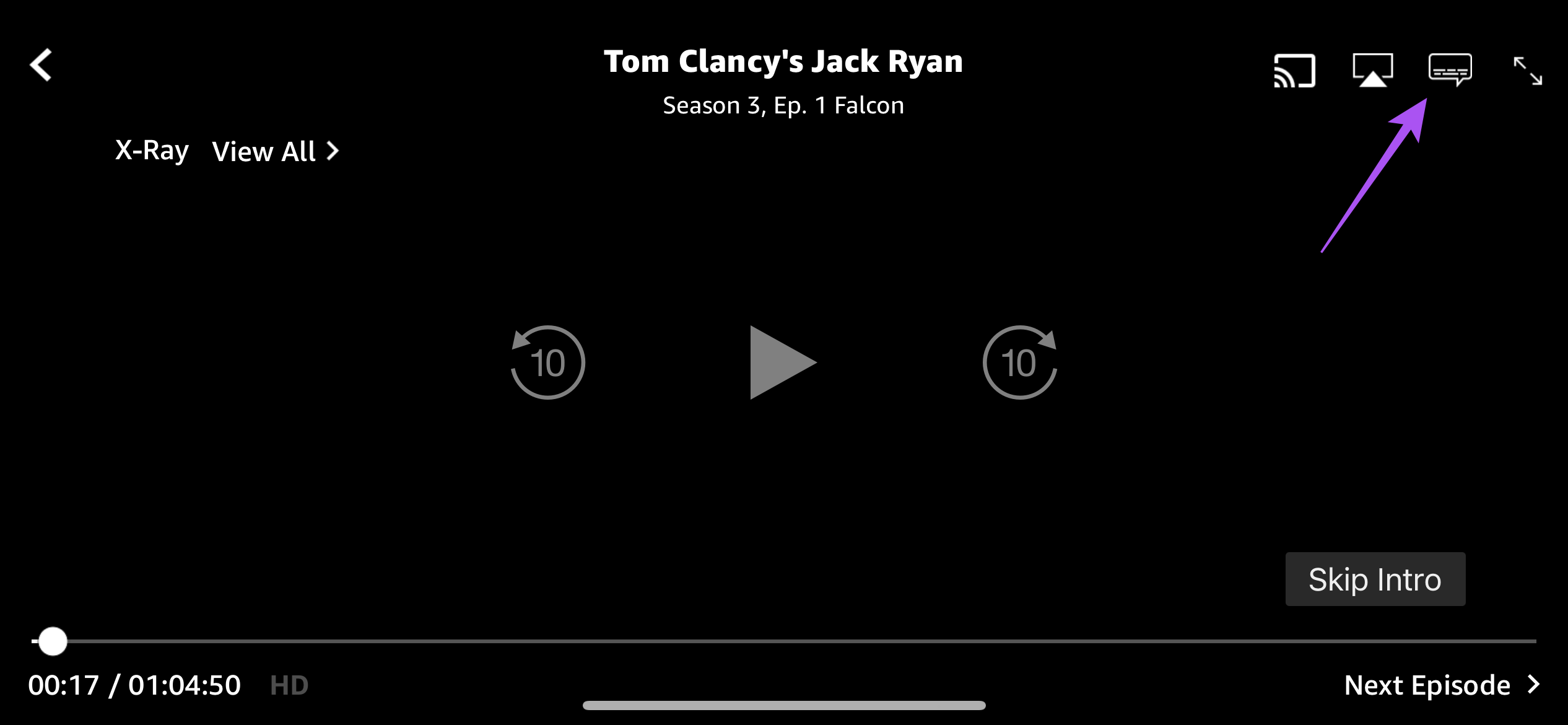
Langkah 4: Di bawah Audio, gulir ke bawah dan cari Peningkatan Dialog. Anda akan mendapatkan tiga opsi untuk Peningkatan Dialog – Tinggi, Rendah, dan Sedang.
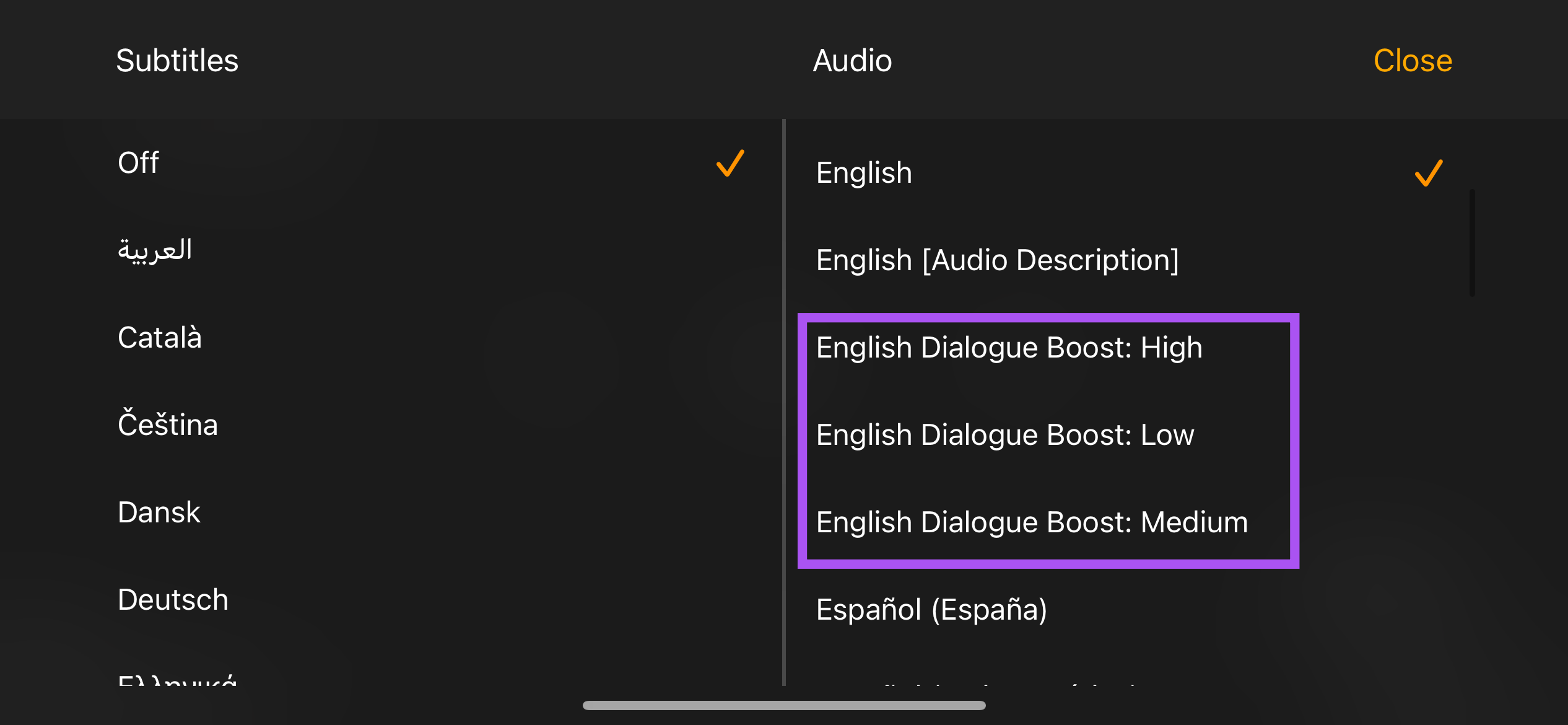
Langkah 5: Setelah memilih opsi, ketuk Tutup di pojok kanan atas.
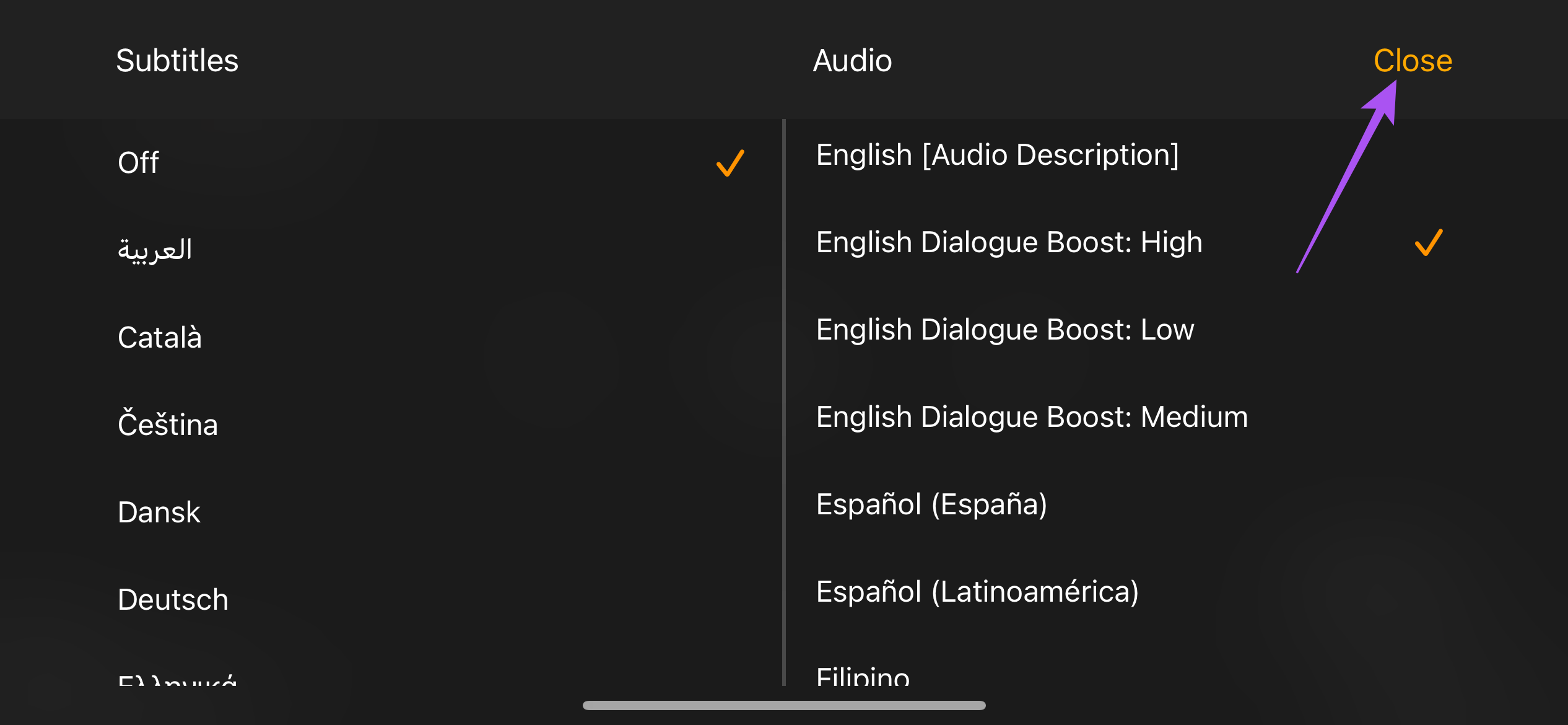
Cara Menggunakan Peningkatan Dialog di Prime Video di Desktop dan Web
Misalkan Anda lebih suka menggunakan Amazon Prime Video dari browser web Anda atau Anda lebih suka aplikasi Prime Video Desktop resmi di Mac atau Windows. Dalam hal ini, Anda dapat mengaktifkan fitur Dialog Boost untuk meningkatkan volume dialog. Koneksi internet yang baik disarankan untuk menerapkan fitur aksesibilitas ini ke konten tontonan Anda dengan cepat.
Langkah 1: Buka Prime Video di browser komputer Anda.
Langkah 2: Masuk ke akun Amazon Anda.
Langkah 3: Mulai mainkan konten yang ingin Anda aktifkan Peningkatan Dialognya.
Langkah 4: Klik ikon Subtitel di pojok kanan atas.
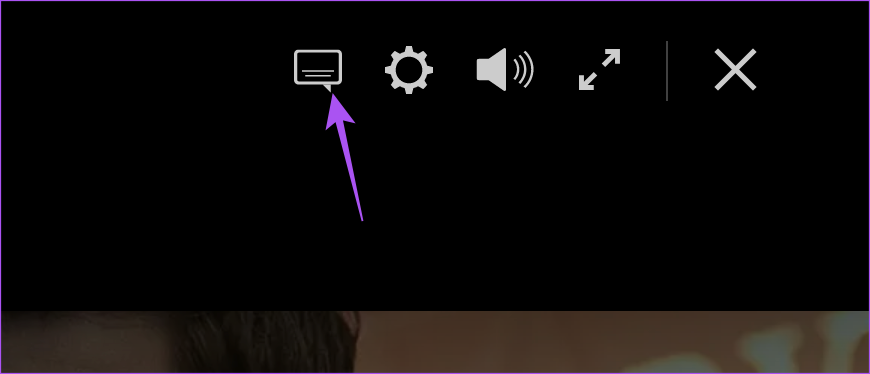
Langkah 5: Di bawah Audio, gulir ke bawah dan cari Peningkatan Dialog. Anda akan mendapatkan tiga opsi untuk Peningkatan Dialog – Tinggi, Rendah, dan Sedang.
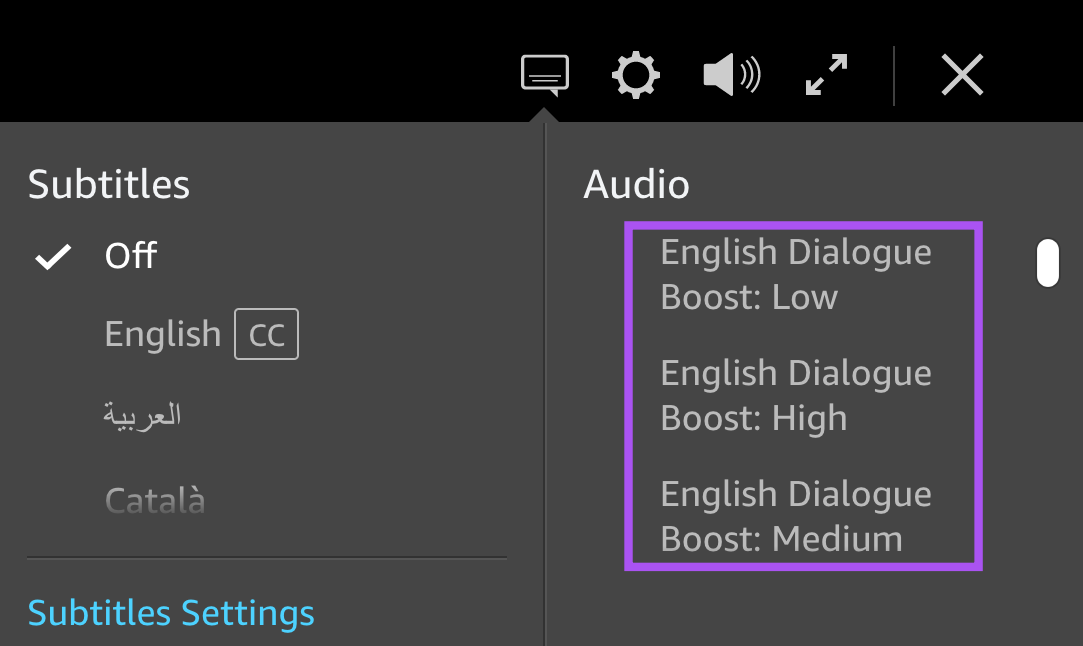
Aplikasi Prime Video akan menerapkan preferensi pilihan Anda ke konten.
Cara Menggunakan Peningkatan Dialog di Prime Video di Apple TV 4K
Jika Anda menggunakan aplikasi Prime Video di Apple TV 4K, berikut cara mengaktifkan Dialogue Boost untuk meningkatkan kejernihan dialog.
Langkah 1: Buka aplikasi Prime Video di Apple TV 4K Anda.
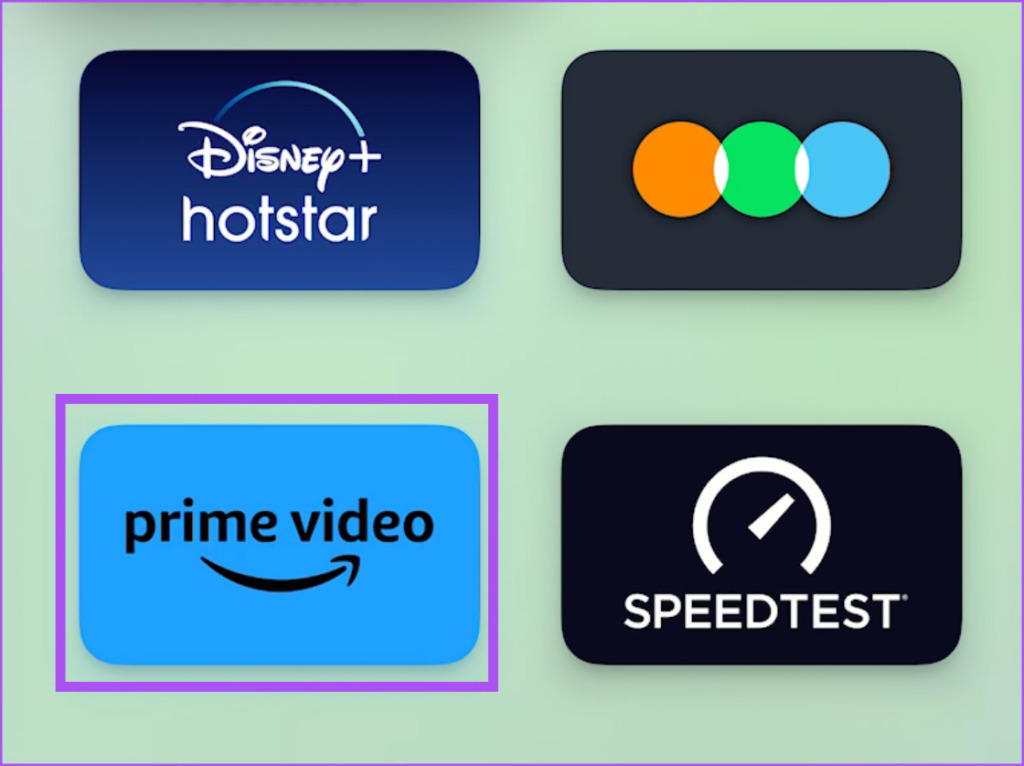
Langkah 2: Mulai putar konten yang ingin Anda aktifkan Dialogue Boost.
Langkah 3: Pilih Subtitle ikon di jendela pemutaran.
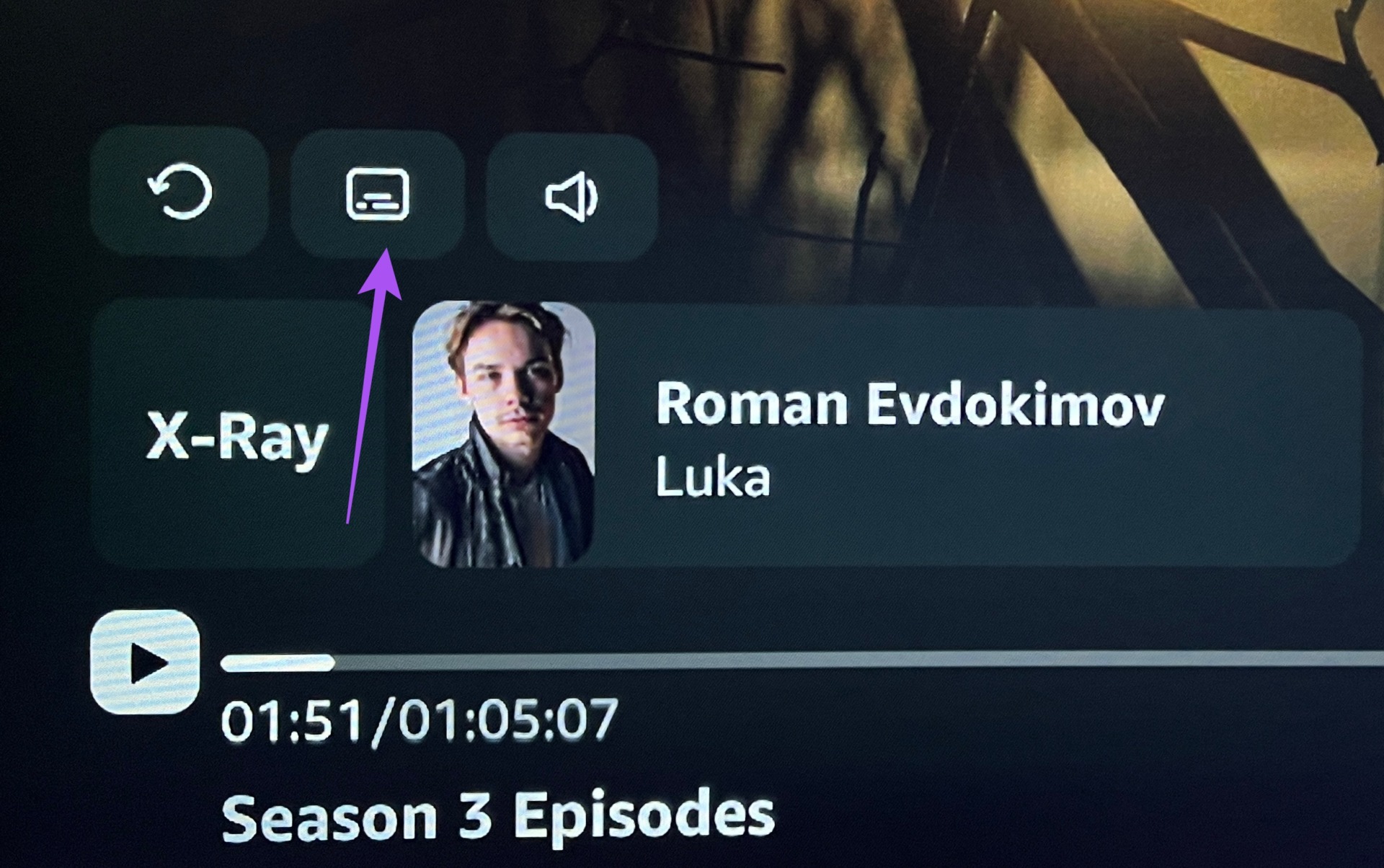
Langkah 4: Pilih Audio dan Bahasa.
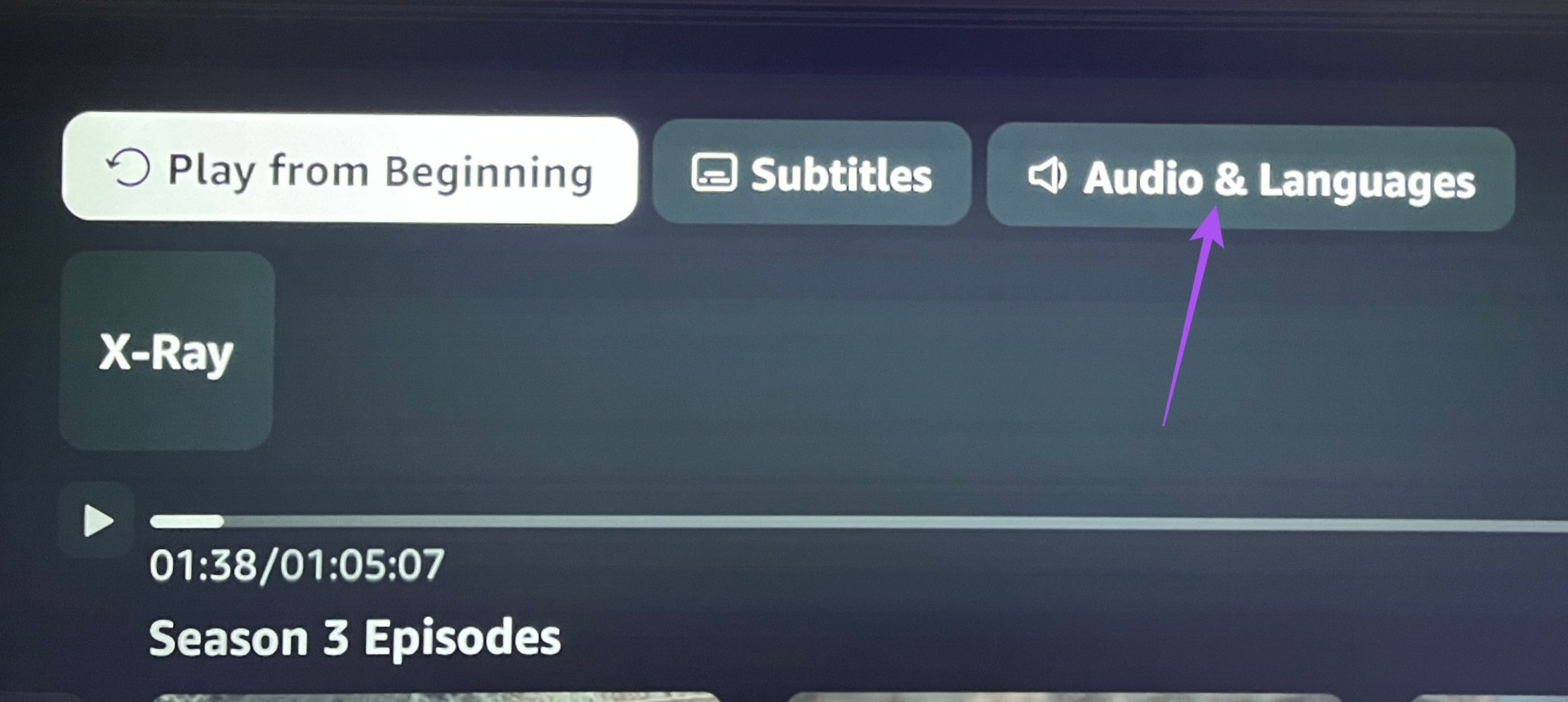
Langkah 5: Pilih menu tarik-turun di pojok kiri bawah.
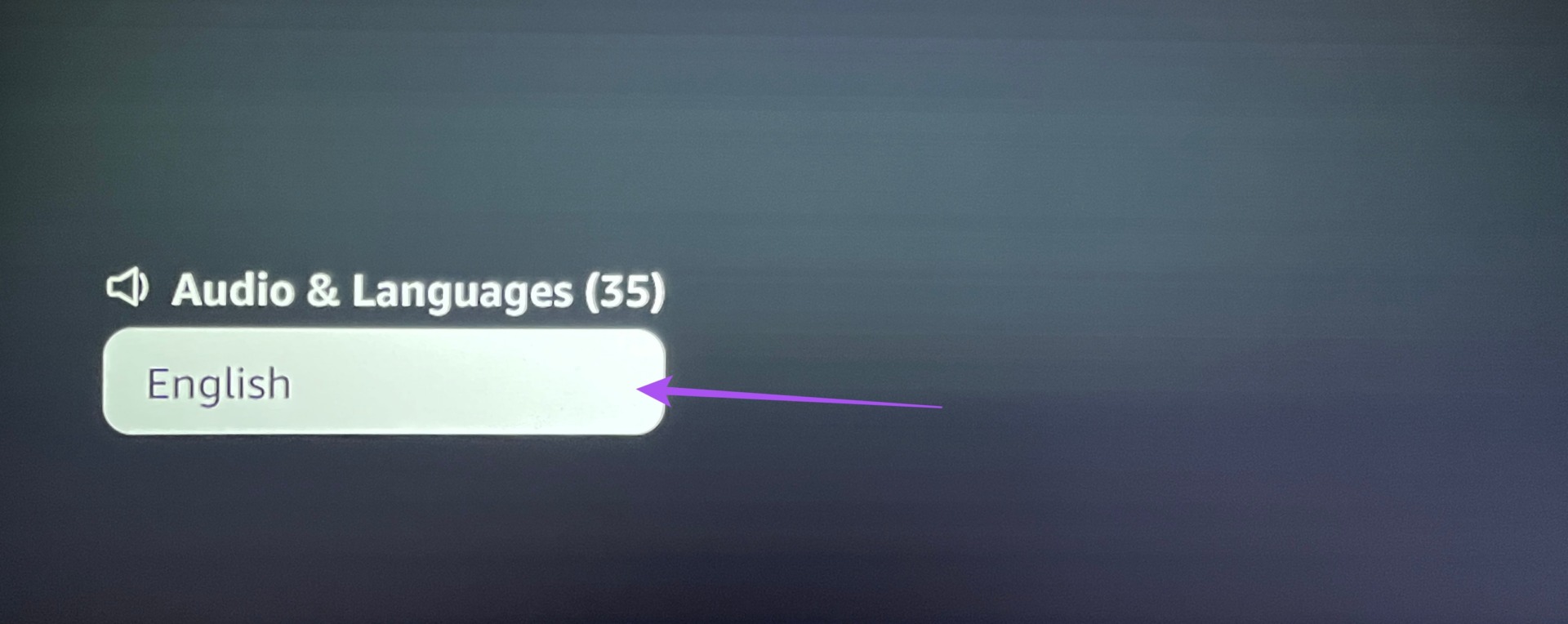
Langkah 6: Gulir ke bawah dan pilih Peningkatan Dialog. Mungkin ada opsi terbatas tergantung pada pengaturan audio yang Anda gunakan dengan Apple TV 4K.
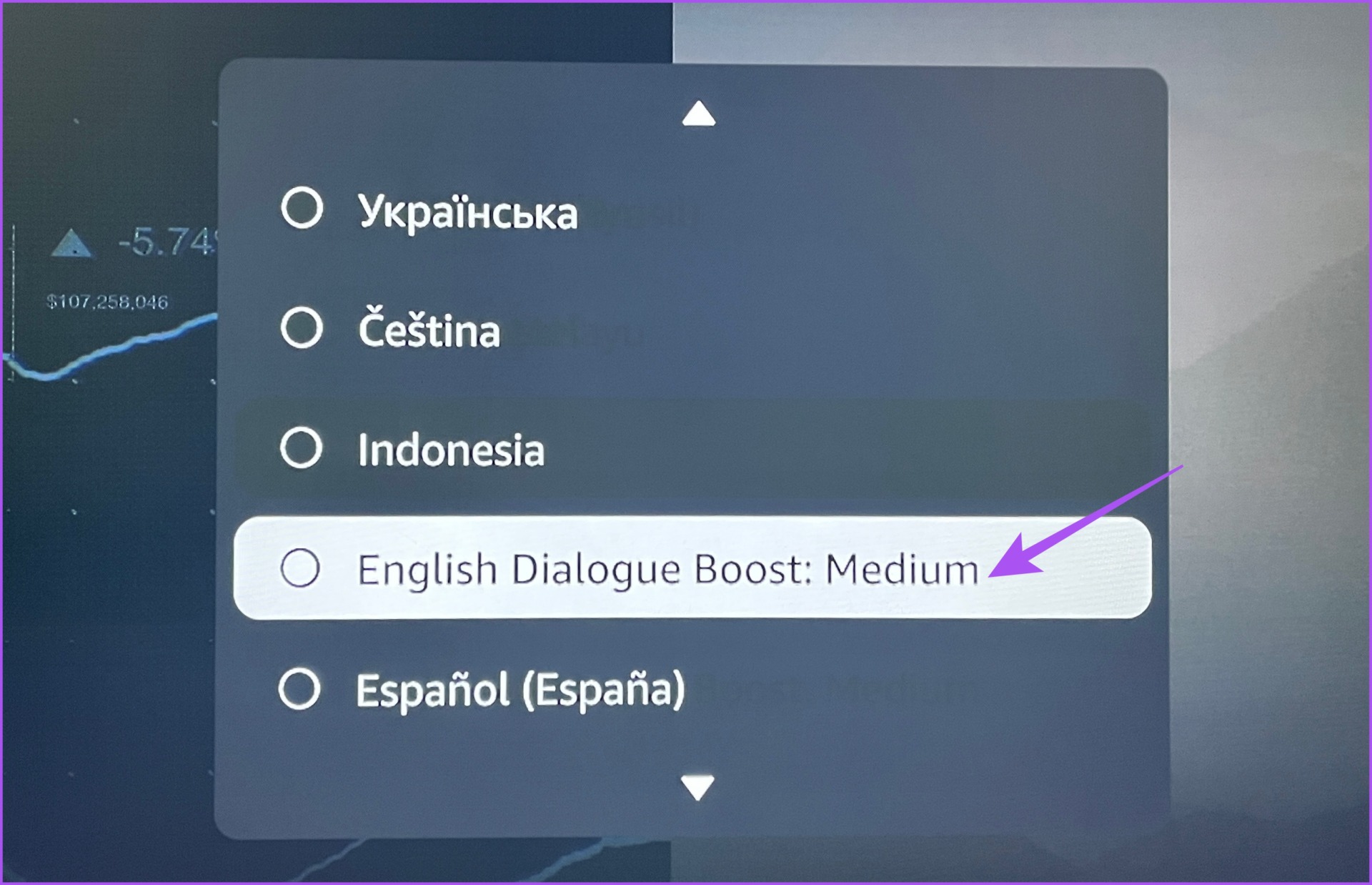
Setelah itu, aplikasi akan mengaktifkan Dialogue Boost untuk konten yang Anda tonton.
Langkah-langkahnya akan tetap seperti sama untuk pengguna Android TV dan Fire TV.
Kejelasan Dialog yang Ditingkatkan
Fitur ini akan segera diluncurkan di platform streaming lain seperti Netflix, Hulu, Max, dan lainnya. Selain itu, mungkin tidak tersedia untuk semua konten karena hanya mendukung bahasa Inggris, pada saat penulisan. Namun berbicara tentang Prime Video, Anda juga dapat membaca postingan kami untuk mengetahui cara mengubah kualitas streaming di perangkat apa pun.
